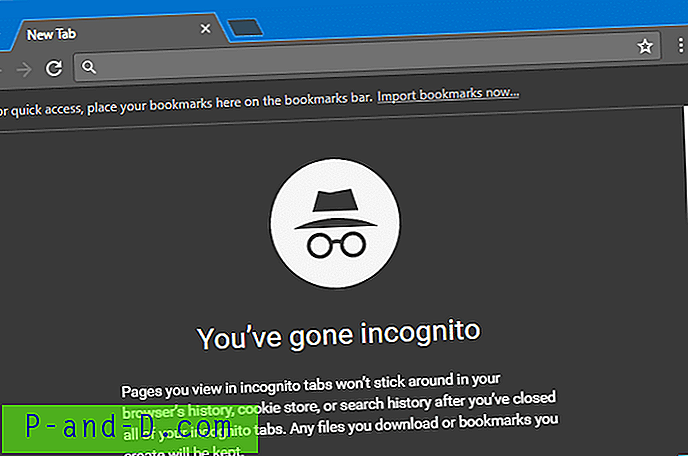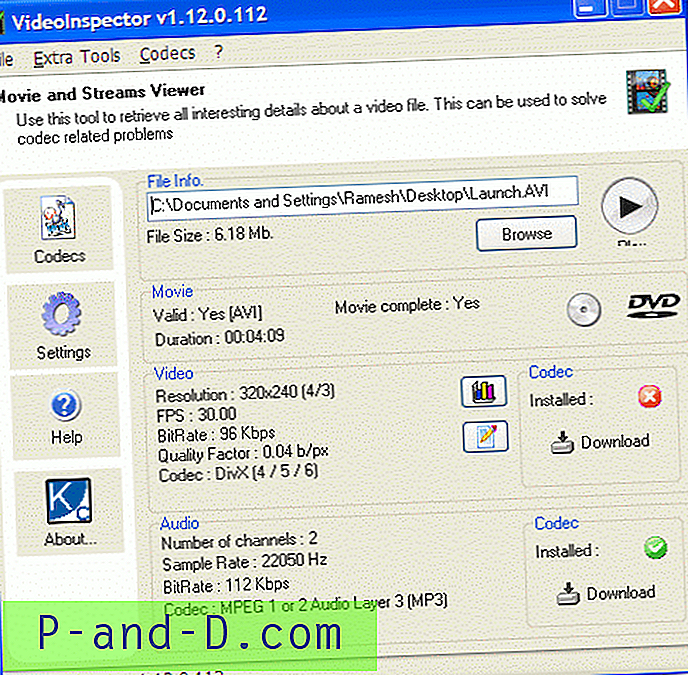Et av de største problemene med Firefox som fortsatt er i dag, er at det kan gå veldig sakte etter å ha brukt det i noen måneder eller til og med år. I likhet med Windows-operativsystemet som føles raskt etter en ren installasjon, og deretter forringes ytelsen sakte når du bruker den. Dette er det samme som Firefox der filene i Firefox-profilmappen blir større og det tar lengre tid å behandle. Hvis du surfer på mange nettsteder hver dag og aldri fjerner det, er sjansen stor for at du vil oppleve hyppige og lange pauser i Firefox.
Dette er fordi filen place.sqlite som brukes til å lagre bokmerker, nedlastinger og søkehistorikk har vokst til en filstørrelse som harddisken din krever mer tid til å behandle informasjonen i databasen. Å fjerne nettleserhistorikken løser definitivt problemet, men du mister alle nettsteder du har besøkt, og også den veldig praktiske autofullføringsfunksjonen som sparer bryet med å skrive den fullstendige URL-en. En annen løsning er å lagre Firefox-profilen i minnet gjennom RAM Disk-programvare for å dramatisk øke hastigheten på behandlingen av sqlite-databaser med 10 til 20 ganger. Før du implementerer denne løsningen, bør du først sjekke den gjeldende størrelsen på Firefox-profilmappen og tilgjengelig minne på datamaskinen din for å være sikker på at det er mulig å tildele nok minne til Firefox-profilmappen.
Kjør Task Manager ved å trykke samtidig Ctrl + Shift + Esc og gå til Performance- fanen. Klikk på Memory og noter det tilgjengelige minnet.

Deretter må du sjekke størrelsen på Firefox-profilmappen. Trykk Win + R for å få frem Kjør-vinduet, skriv % appdata% \ Mozilla \ Firefox \ Profiler og klikk OK. Høyreklikk på mappen du ser, og velg Egenskaper . Sjekk størrelsen på profilmappen.
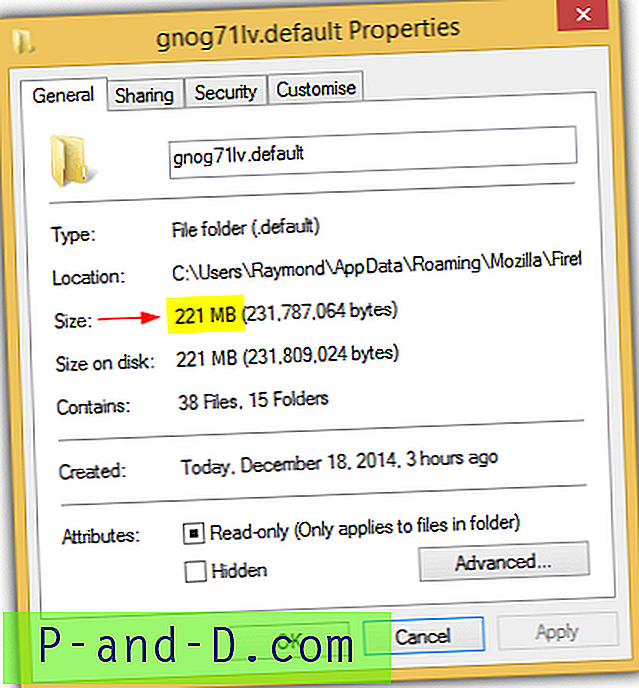
Hvis du har tilstrekkelig tilgjengelig minne for Firefox-profilmappe, kan du fortsette og følge trinnene nedenfor for å øke hastigheten på Firefox nettleser.
Opprette og konfigurere RAM-disken
Vi bruker SoftPerfect RAM-disk fordi den er gratis og tilbyr den raskeste lese- og skrivehastigheten basert på RAM-diskens referanseindeks.
1. Last ned SoftPerfect RAM-disk og installer.
2. Kjør SoftPerfect RAM-disk.
3. Klikk på Bilde i menylinjen og velg Lag bilde .
4. Klikk på mappeikonet, velg banen, skriv inn et filnavn for bildet og klikk Lagre.
5. Når det gjelder størrelsen, angir du et beløp som er større enn Firefox-profilmappestørrelsen fordi databasen blir større over tid, men heller ikke for mye, og sørg for at det er tilstrekkelig tilgjengelig minne for Windows også.
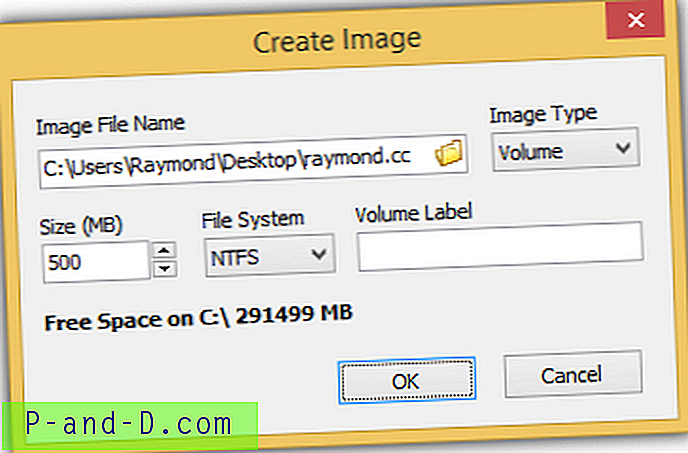
6. Velg NTFS for filsystem og klikk OK.
7. Etter at bildet er opprettet, klikker du på Disk på menylinjen og velger Legg til .
8. Klikk på mappeikonet for å finne bildefilen du har opprettet tidligere, velg en ubrukt stasjonsbokstav, sjekk " Lagre innhold til bilde " og klikk Avansert-knappen.
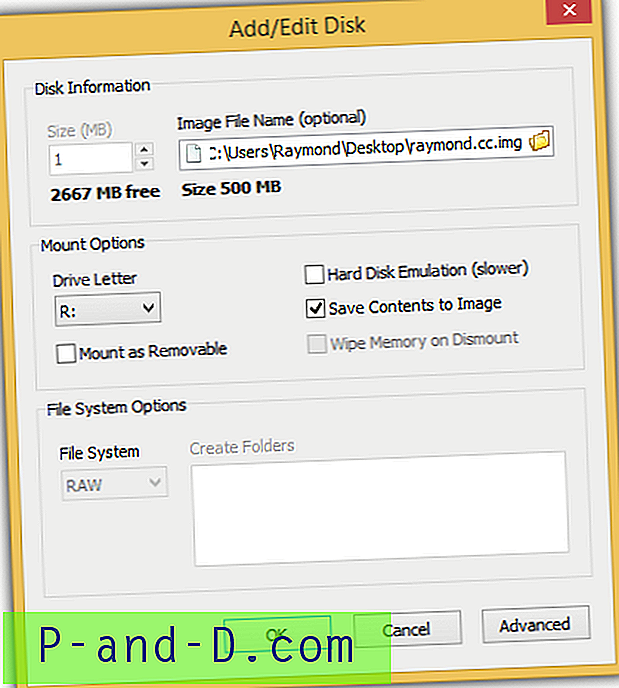
9. I vinduet Advanced Disk Properties (Avanserte disker), kryss av for " Save content to tilknyttet bilde hver, min " og legg inn et antall minutter du vil at SoftPerfect RAM Disk skal lagre innholdet på RAM Disk automatisk i bildefilen og klikk OK.
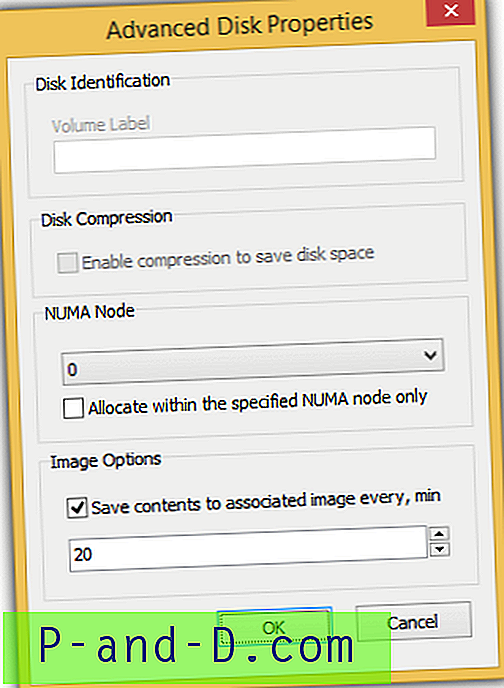
Klikk OK igjen for å lukke Legg til / rediger disk-vinduet. SoftPerfect RAM Disk begynner å montere bildefilen. Etter montering skal du nå se et ekstra stasjonsbrev i Windows Utforsker. Det er RAM-disken som har veldig rask lese- og skrivehastighet der du skal flytte Firefox-profilmappen.
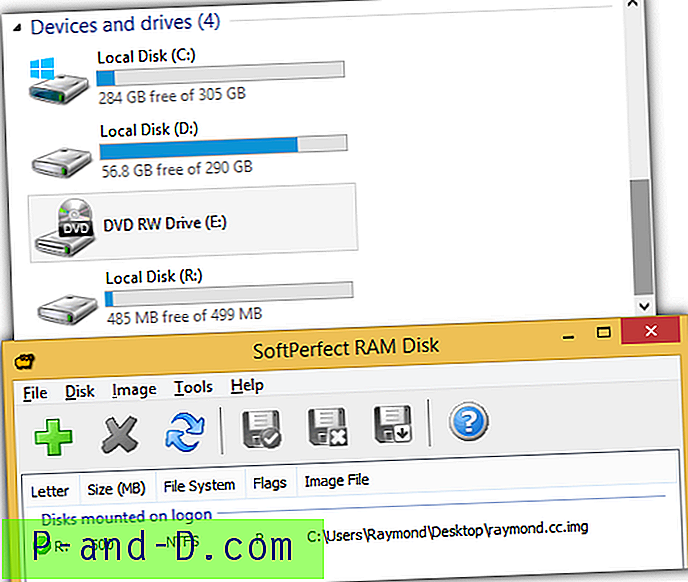
Sette Firefox-profilen på RAM-disken
1. Trykk Win + R for å få frem Run-vinduet.
2. Skriv % appdata% \ Mozilla \ Firefox og trykk Enter.
3. Åpne profilen.ini-filen med favoritttekstredigereren din, for eksempel Notisblokk eller Notisblokk ++.
4. Endre IsRelative = 1 til IsRelative = 0 . (Antall null)
5. Endre banen = Profiler / xxxxxxxx.default til Sti = R: \ Profiler \ xxxxxxxx.default (Bytt ut stasjonsbokstaven og xxxxxxxx tilsvarende), lagre endringene og lukk teksteditoren.
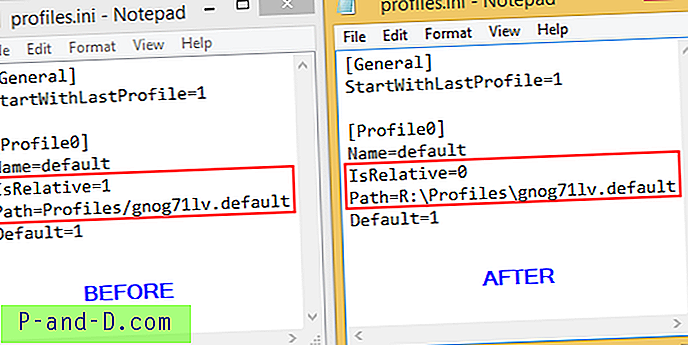
6. Tilbake i Windows Utforsker, høyreklikk på Profiler-mappen og velg Kopier .
7. Fortsatt i Windows Utforsker, naviger til stasjonsbokstaven du har opprettet med SoftPerfect RAM-disk. Høyreklikk på et tomt område og velg Lim inn . Alternativt kan du også klikke på Lim inn-knappen fra båndmenyen. Dette vil lage en kopi av Firefox-profilmappen din fra det opprinnelige stedet til RAM-disken.
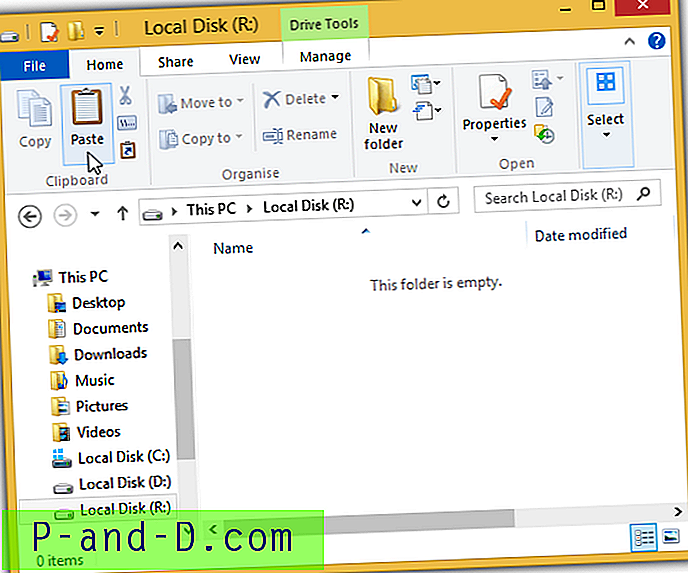
Du kan nå kjøre Firefox som vanlig, og den vil automatisk laste profilen fra den supersnelle RAM-disken.
Viktige merknader :
1. Firefox-hurtigbufferfiler er fremdeles lagret på harddisken din og ikke på RAM-disk, så du trenger ikke å bekymre deg for at plassen på RAM-disken går veldig fort på grunn av hurtigbufferfiler. Firefox-profilen ligger under Roaming-mappen i AppData mens cachen ligger under Lokal mappe i AppData.
2. Bildet som er opprettet med SoftPerfect RAM Disk er muligens ikke oppdatert hvis det ikke klarte å bli lagret i tide basert på innstillingen du har angitt i trinn 9 for å opprette og konfigurere delen RAM Disk. Du kan imidlertid manuelt tvinge til å lagre innholdet i ramdisk til bilde ved å høyreklikke på den monterte disken og velge “Lagre til bilde”.
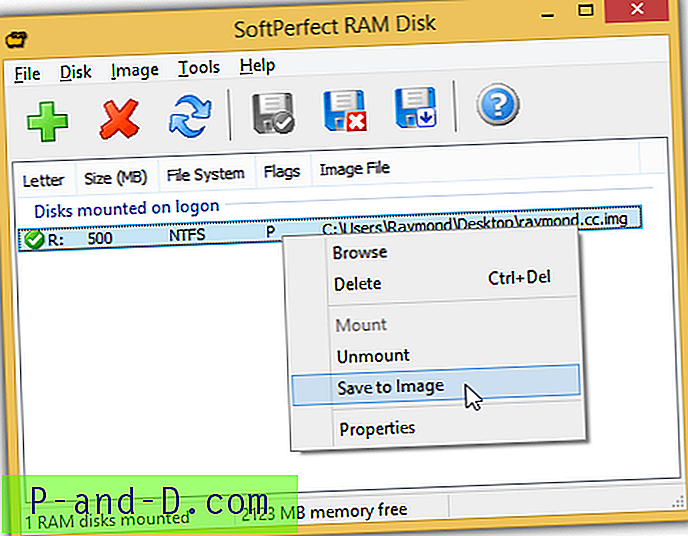
Alternativt kan du også automatisere denne prosessen ved å kjøre en batchfil som inneholder følgende kommandolinje:
“C: \ Program Files \ SoftPerfect RAM Disk \ ramdiskws.exe” / save: all
3. Det er ikke mulig å endre størrelsen på bildet du har laget med SoftPerfect RAM-disk. Hvis det går tom for RAM-diskplass, må du gjenskape et nytt bilde med en større størrelse og kopiere profilmappen på nytt fra RAM-disken til den nye monterte disken.